
INSTALLER ET UTILISER PHP
WWW.PICTEC.ORG
Comment installer et utiliser un environnement PHP sous Windows
|
|
INSTALLER ET UTILISER PHP |
WWW.PICTEC.ORG |
|
|
Comment installer et utiliser un environnement PHP sous Windows |
|
Si PHP semble un langage en permanent développement, il faut quand même au novice qui démarre un certain temps pour comprendre comment utiliser ce langage et surtout quel est son intérêt. Etant passé par la, je vais essayer de vous mettre sur la voie en décrivant ou trouver les outils, comment les installer et surtout comment réaliser votre premier programme.
|
Installation de PHP en local |
La plupart des développeurs PHP
ont largement dépassé le stade de l'installation et ils proposent souvent des
codes particulièrement performants mais que la plupart des débutants comme moi
ne peuvent mettre en oeuvre faute de disposer des outils pour les faire fonctionner.
Ou pire, certains peuvent penser, comme je l'ai fait que le code produit ne
peut tourner que sur des serveurs distants ce qui ne simplifie pas vraiment
le développement.
En fait, il n'en est rien, il est aussi simple de développer
en PHP que dans tout autre langage à condition d'avoir installé au préalable
un serveur d'évaluation. Sous ce terme barbare se cache en fait un ensemble
de programmes:
- un serveur APACHE,
- un serveur SQL,
- un intérpreteur
PHP.
Ces outils sont tous groupés dans un paquetage, il s'agit d'EasyPHP.
Il
faut donc, dans un premier temps installer EasyPHP sur votre machine, pour cela,
vous pouvez télécharger la dernière version sur www.easyphp.org.
L'installation
est aussi simple que celle de n'importe quel logiciel du commerce et il c'est
la qu'il faut remercier tous les contributeurs de ce projet.
|
Lancer EasyPHP et le démarrer |
EasyPHP est lancé comme n'importe quel logiciel en cliquant sur démarrer/programme/easyphp/easyphp. Le symbole d'easy PHP va alors apparaitre dans la barre des taches en bas à droite.
![]()
En faisant un clic droit sur le E de EasyPHP on verra apparaitre le menu suivant:
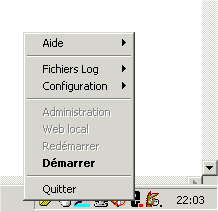
Pour démarrer le serveur d'évaluation, cliquer sur démarrer. Bravo, vous disposer maintenant d'un serveur APACHE, de MySQL et d'un interpréteur PHP !!
|
Tester le serveur d'évalution |
Il faut maintenant
tester le serveur d'évaluation, pour cela nous allons commencer par un exemple
simple. Une page HTML va être créée puis placer dans le dossier dans lequel
EasyPHP recherche les documents. Ce dossier est placé dans C:\program files\easyphp\www\
C'est
ici qu'EasyPHP recherche les pages à afficher. Voici un exemple
de page HTML on ne peut plus simple qui vous permettra de tester votre serveur
d'évaluation.
Pour appeler cette page, ouvrer un navigateur et taper l'adresse
suivante: 127.0.0.1/test.htm
Vous verrez apparaitre cette page dans votre
navigateur. Vous pouvez également l'appeler par localhost/test.htm
Pourquoi
localhost ?
Localhost est le nom de la machine locale et cette machine
a pour adresse IP 127.0.0.1, c'est une convention qui est valable sur tous les
ordinateurs de la planète. De la même manière que vous pouvez appeler une machine
par son adresse IP, vous appelez votre machine par son adresse IP interne. Si
vous voulez démarrer la page de test depuis une autre machine de votre réseau,
vous taperez alors l'adresse IP de la machine sur laquelle est installé EasyPHP
par exemple 192.168.0.10.
|
Tester le serveur en PHP |
Le serveur APACHE fonctionne
maintenant correctement, nous allons tester une page dans laquelle sera insérée
une ligne de code en PHP. Creez un dossier testphp dans le repertoire www de
EasyPHP puis placez y ce
fichier.
Pour
tester cette page, ouvrez votre navigateur et tapez dans la zone adresse localhost/testphp/test.php.
On remarque que cette page est en fait une page HTML dans laquelle le code PHP a été inséré entre deux balises <? ?>. Le code PHP dans vos pages sera toujours inséré entre ces balises. Si le code PHP est présent à plusieurs endroits, il suffira d'insérer chaque fois une balise d'ouverture <? et une balise de fermeture ?> dans la page.
|
Administrer la base de données SQL |
Pour administrer votre base de données il suffit de faire un clic droit dans EasyPHP dans la barre de tache puis de cliquer sur Administration. Vous allez voir apparaitre l'interface de PHPMyadmin qui vous permettra d'effectuer la plupart des opérations sur la base.
Pour les utilisateurs de Free, je conseille de créer une base de données qui a le nom de votre login sur free ainsi que le même mot de passe. Le portage de vos programmes PHP de votre machine locale sur votre site en sera de ce fait facilité. En effet, sur Free, une seule base de données est utilisable et elle porte le nom de votre login.
L'utilisation de SQL avec PHP fera l'objet d'une page séparée sur ce site. Sachez tout de même que la page traitant de l'utilisation de la base de données ip-to-country utilise largement la base de données SQL.